Wie Sie den Zugriff von Drittanbieter-Apps auf das Microsoft-Konto widerrufen
Inhaltsverzeichnis
Bereit, Ihre Kalender zu synchronisieren?
Erstellen Sie ein OneCal-Konto, um mehrere Outlook- und Google-Kalender zu synchronisieren, Buchungslinks zu erstellen und vieles mehr.
Microsoft verfügt über eines der anpassbarsten Ökosysteme in der Technologiebranche und ermöglicht es Drittanbieter-Apps und Tools, sich mit dem Microsoft-Ökosystem zu verbinden und darauf aufzubauen.
Apps wie OneCal verwenden die offizielle Microsoft API, um Outlook-Kalender zu synchronisieren, Ihnen die Freigabe von Terminplanungs-Links zu ermöglichen und mehr.
Benutzer profitieren von diesen Drittanbieter-Apps, da sie ihnen helfen, produktiver zu sein, Zeit zu sparen und mehr zu erreichen, während sie weniger tun.
Obwohl Microsoft-Drittanbieter-Apps von Microsoft getestet und genehmigt werden, gibt es Zeiten, in denen Sie den Zugriff von Drittanbieter-Apps auf Ihr Microsoft-Konto widerrufen möchten. Einige Gründe, warum Sie dies tun möchten, sind: Sie verwenden die Drittanbieter-App nicht mehr, die App könnte kompromittiert sein oder Sie fühlen sich nicht wohl dabei, sie zu verwenden.
In diesem Artikel erfahren Sie, wie Sie den Zugriff von Drittanbieter-Apps auf Ihr Microsoft-Konto widerrufen und einige häufig gestellte Fragen zum Widerrufen des App-Zugriffs in Microsoft beantworten.
Wenn du Google verwendest, haben wir auch einen Artikel darüber geschrieben, wie man den Zugriff einer Drittanbieter-App auf Google widerrufen kann.
Wie Sie den Zugriff von Drittanbieter-Apps auf Ihr Microsoft-Konto über die Microsoft-Kontoseite widerrufen
Um den Zugriff von Drittanbieter-Apps von der Microsoft-Kontoseite zu widerrufen, sollten Sie diesen Anweisungen folgen:
Öffnen Sie die Microsoft-Kontoseite: Sie können auf die Microsoft-Kontoseite zugreifen, indem Sie https://account.microsoft.com/ besuchen.
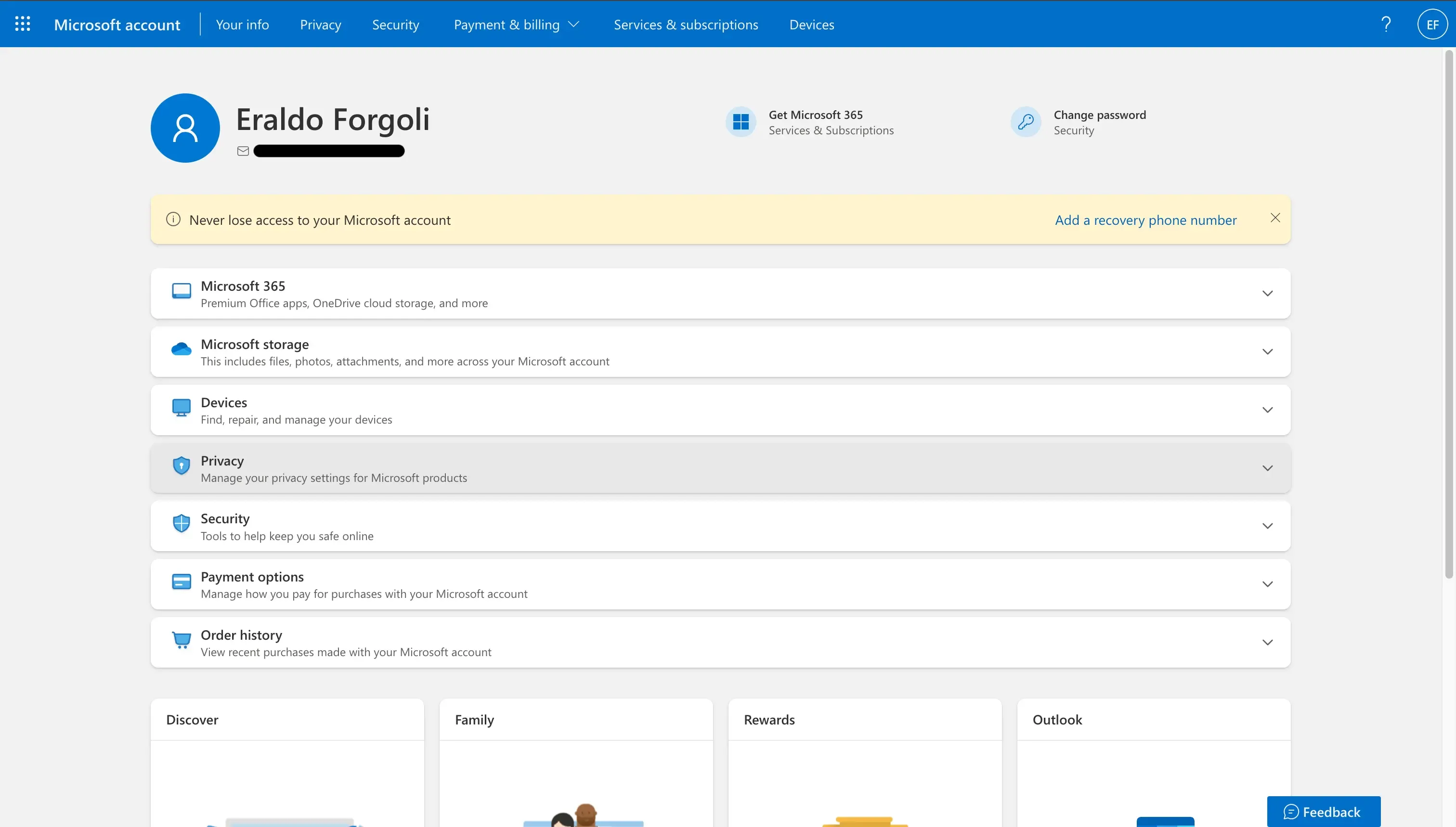
Klicken Sie auf Datenschutz: Der Datenschutzbereich ermöglicht es Ihnen, Ihre Privatsphäre in Ihrem Microsoft-Konto und Produkten zu verwalten. Wenn Sie auf Datenschutz klicken, erweitert sich der Bereich und zeigt weitere Optionen und Steuerelemente.
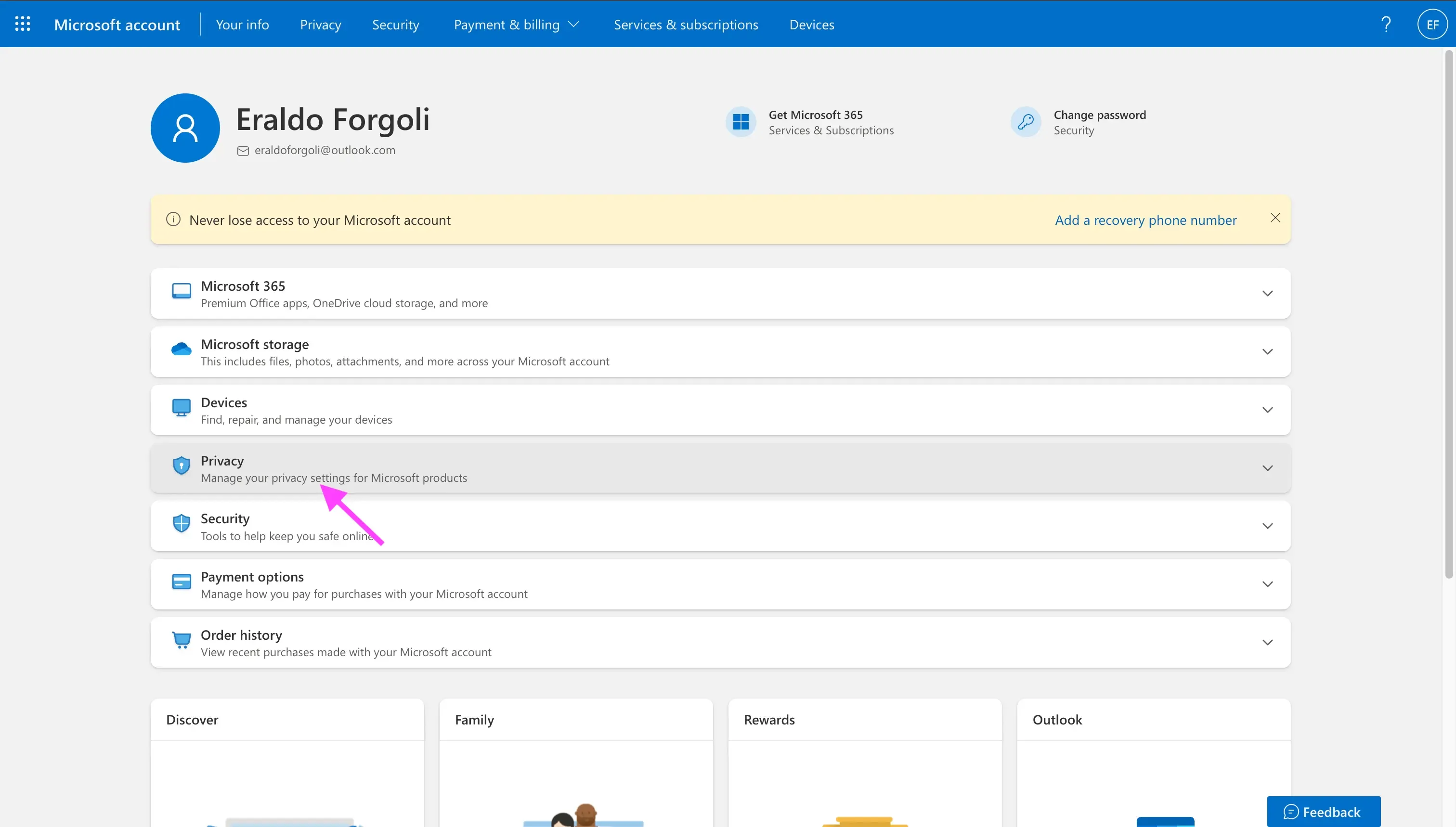
Klicken Sie auf Apps und Dienste, die auf Ihre Daten zugreifen können: Um den Zugriff von Drittanbieter-Apps auf Ihr Microsoft-Konto zu widerrufen, sollten Sie auf Apps und Dienste, die auf Ihre Daten zugreifen können klicken.
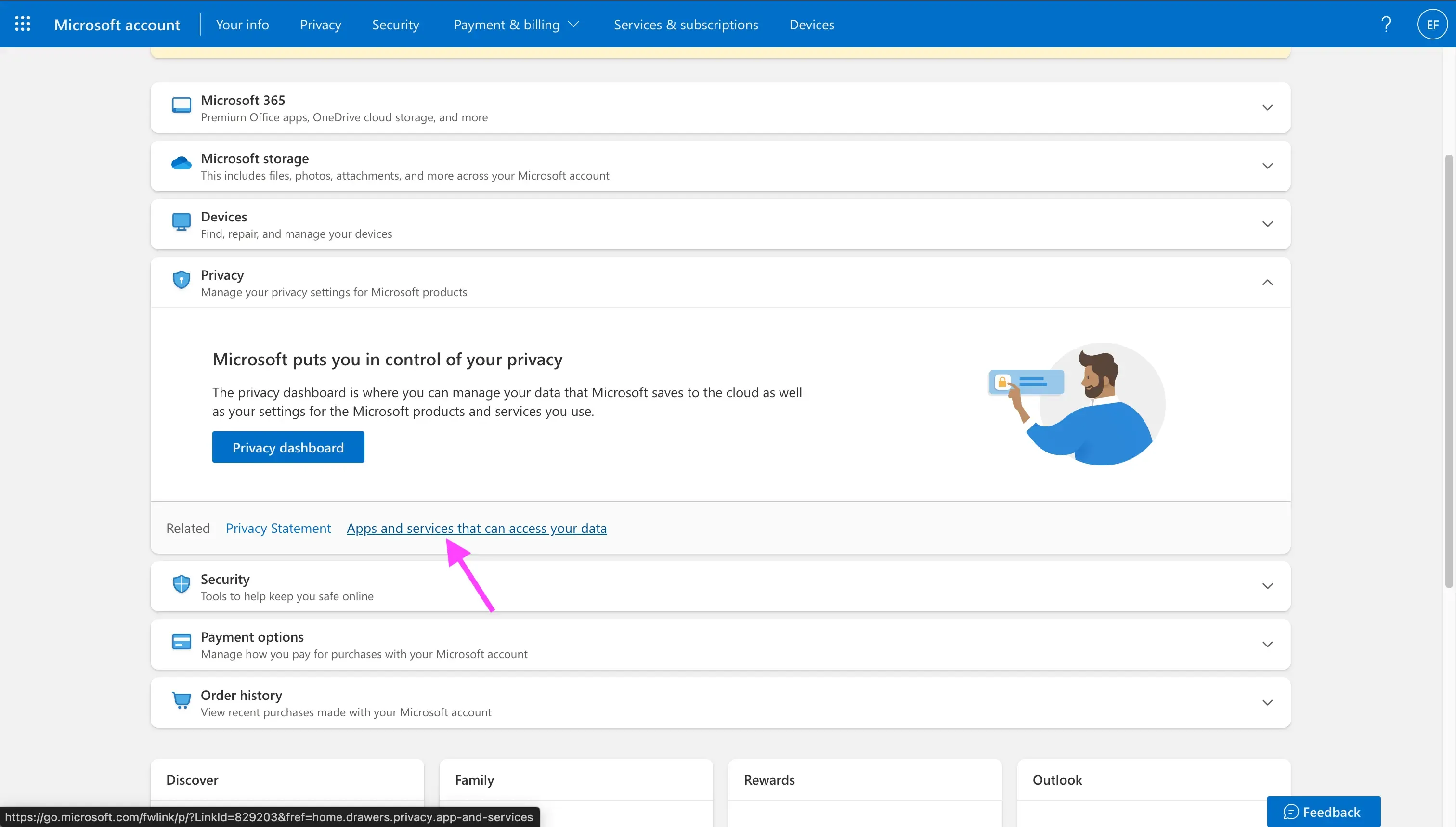
Finden Sie die Drittanbieter-App, von der Sie den Zugriff auf Ihr Microsoft-Konto widerrufen möchten: In diesem Beispiel verwenden wir OneCal, um zu zeigen, wie der Zugriff auf eine Drittanbieter-Microsoft-App widerrufen wird.
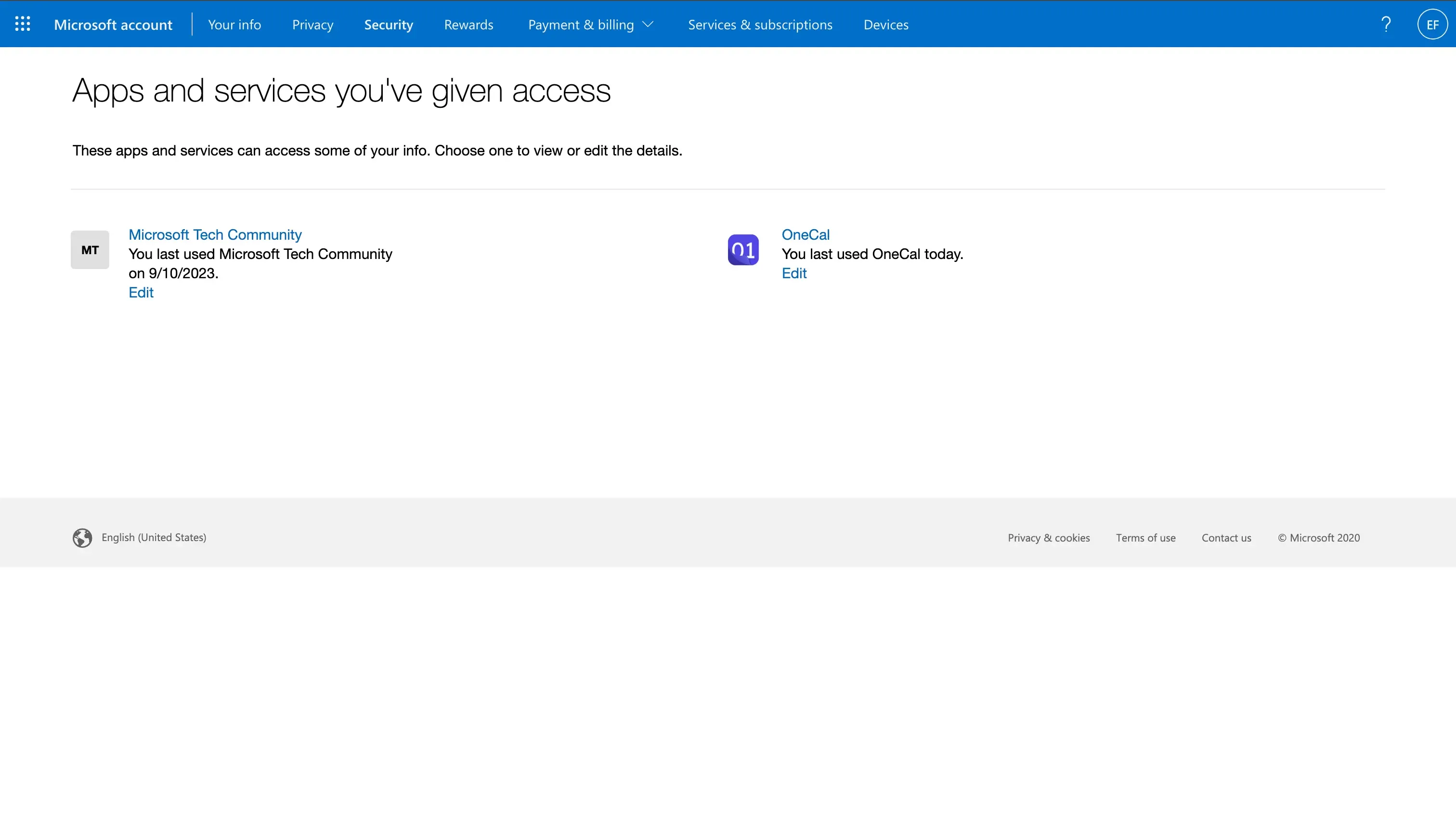
Klicken Sie auf die Drittanbieter-App, von der Sie den Zugriff auf Ihr Microsoft-Konto widerrufen möchten: Sie können entweder auf die Schaltfläche "Bearbeiten" oder den App-Namen klicken, um die Berechtigungen anzuzeigen, die die App verwendet, und um den Zugriff zu widerrufen.
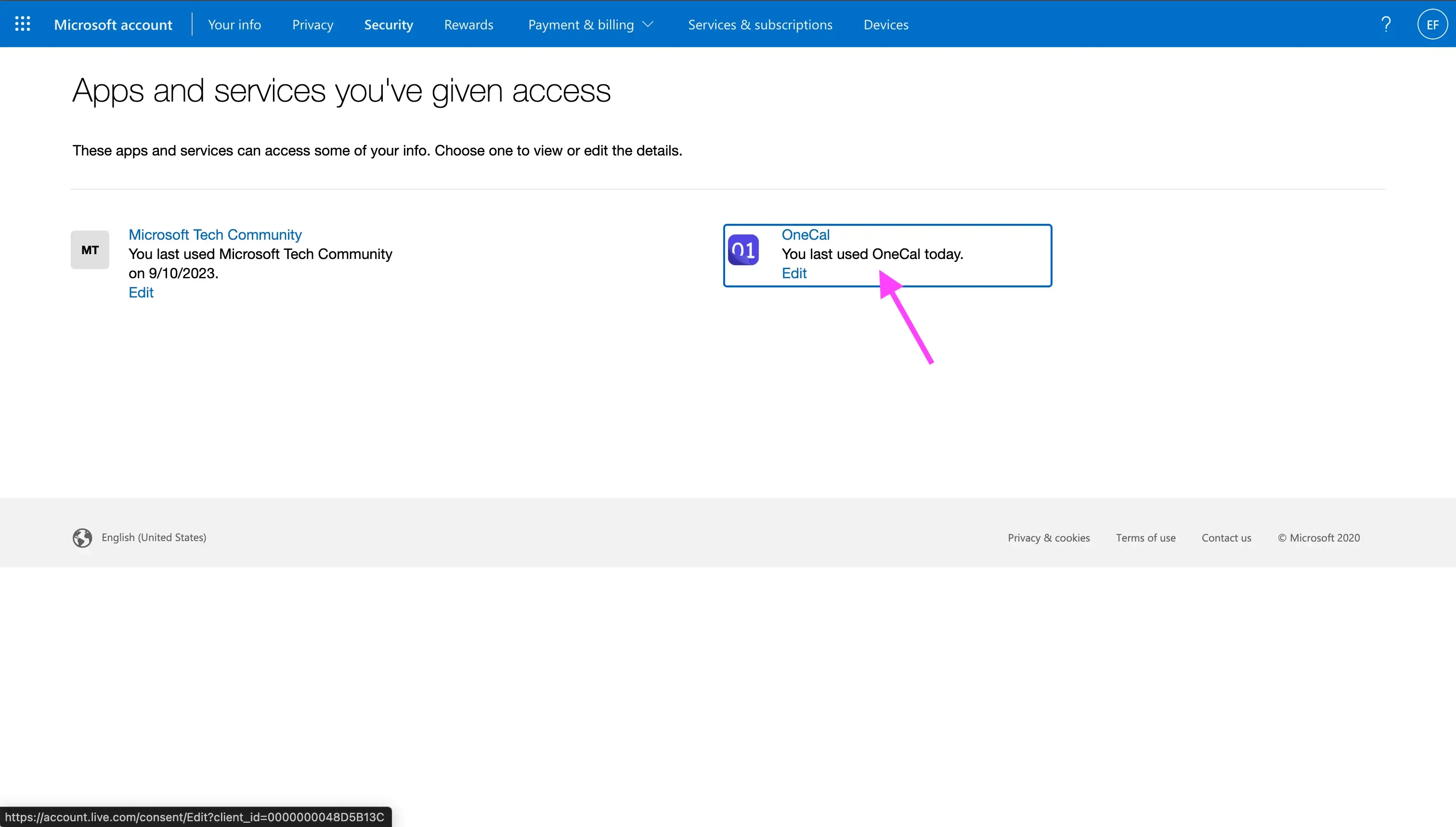
Klicken Sie auf Diese Berechtigungen entfernen: Indem Sie auf "Diese Berechtigungen entfernen" klicken, kann die Drittanbieter-App nicht mehr auf Ihr Konto zugreifen.
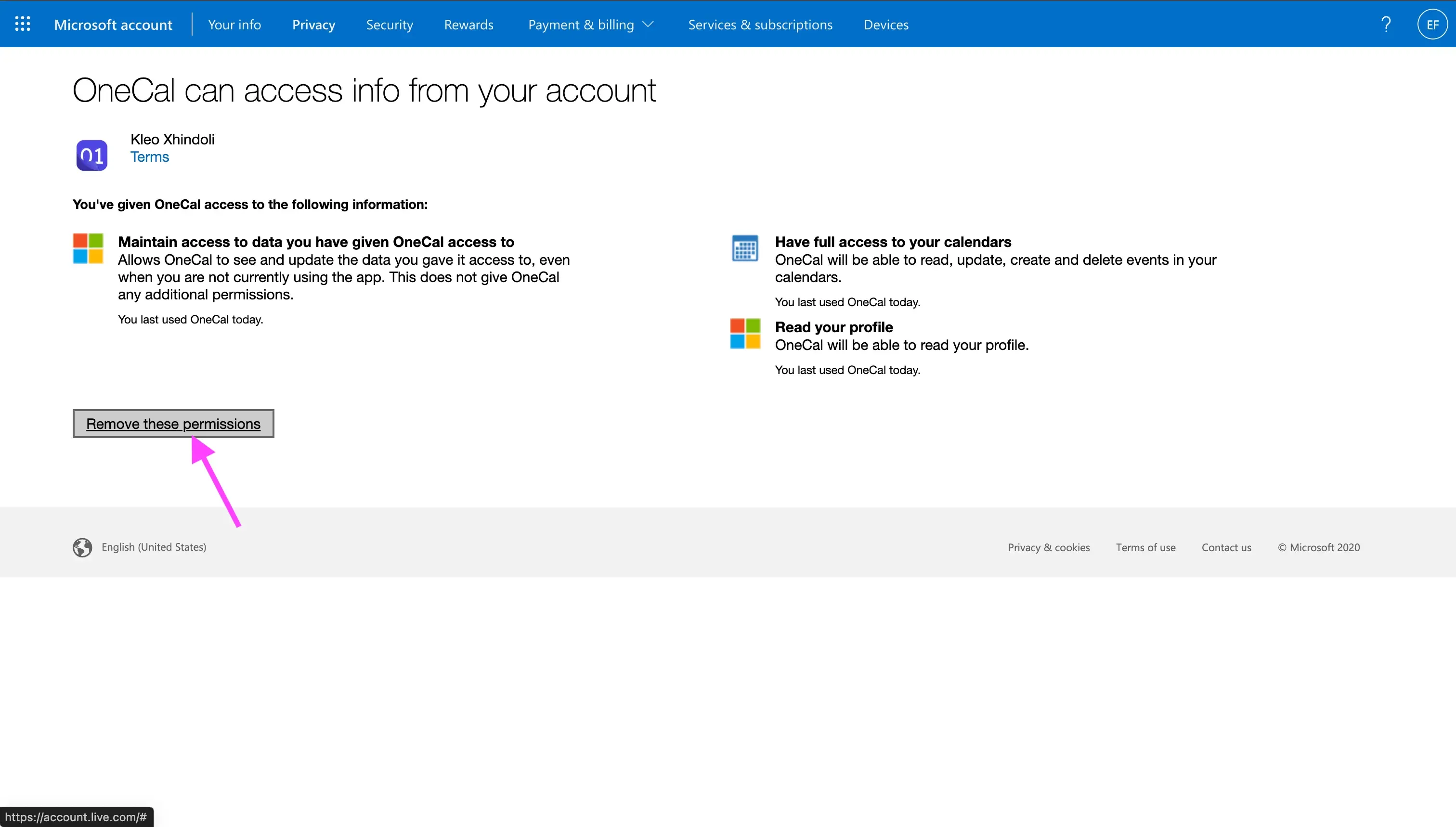
Löscht das Widerrufen des Zugriffs von Drittanbieter-Apps in Microsoft die von der App gesammelten Daten?
Nein, das Widerrufen des Zugriffs von Drittanbieter-Apps in Microsoft löscht nicht die Daten, die von der Drittanbieter-App gespeichert sind. Damit die von der Drittanbieter-App gesammelten Daten gelöscht werden, müssen Sie sich an die Drittanbieter-App wenden. Die meisten Drittanbieter-Apps verfügen über eine Funktion zum Löschen des Kontos, mit der Sie Ihr Konto in ihrem System löschen können. Sie können sich auch an sie wenden und darum bitten, alle Ihre Daten zu löschen.
Kann ich nach dem Widerrufen des Zugriffs einer Drittanbieter-App auf mein Microsoft-Konto die Verbindung zu dieser App wiederherstellen?
Sie können jederzeit einem Drittanbieter-App wieder Zugriff auf Ihr Microsoft-Konto gewähren, indem Sie die Drittanbieter-App besuchen und erneut Ihr Microsoft-Konto verbinden.
Häufig gestellte Fragen
Führt das Widerrufen von Berechtigungen dazu, dass ich überall in der App abgemeldet werde?
Durch das Widerrufen des Zugriffs kann die App nicht mehr auf Ihr Microsoft-Konto zugreifen, Sie bleiben jedoch möglicherweise in bestehenden Sitzungen angemeldet, bis diese ablaufen oder Sie sich manuell abmelden.
Wie oft sollte ich verbundene Apps überprüfen?
Eine kurze Überprüfung alle drei bis sechs Monate hält Ihr Konto sicher und begrenzt die Gefährdung durch riskante Anwendungen.
Kann ich genau sehen, welche Daten jede App lesen kann?
Ja. Klicken Sie in der Berechtigungsliste auf die App, um die gewährten Berechtigungen anzuzeigen.
Sendet Microsoft Benachrichtigungen, wenn eine neue App Zugriff erhält?
Wenn Ihre Organisation Sicherheitsbenachrichtigungen aktiviert hat, erhalten Sie möglicherweise eine E-Mail. Persönliche Konten erhalten derzeit keine automatischen Benachrichtigungen.